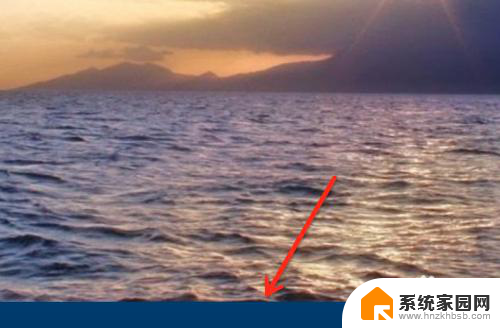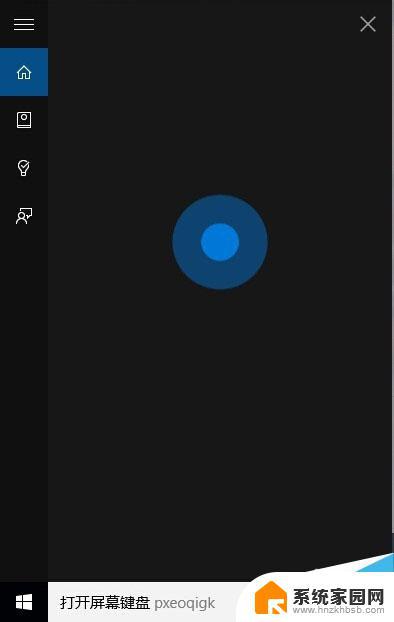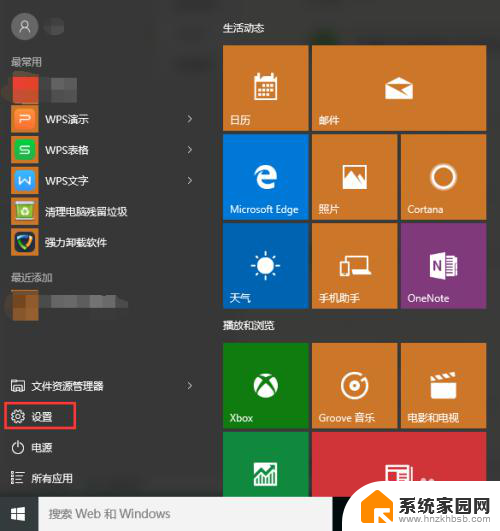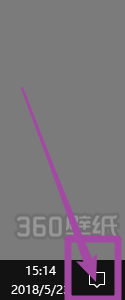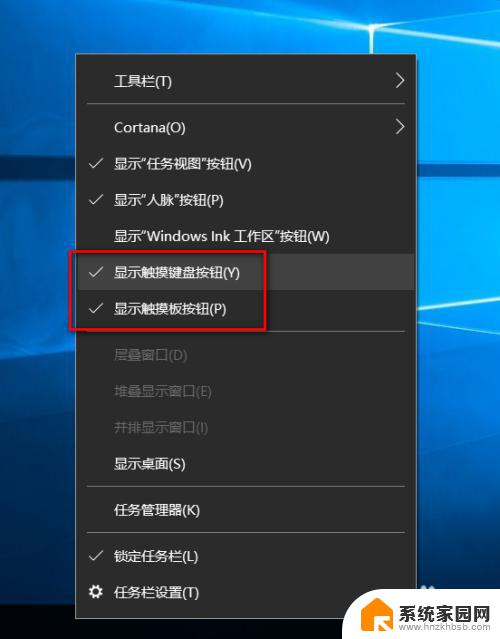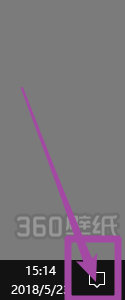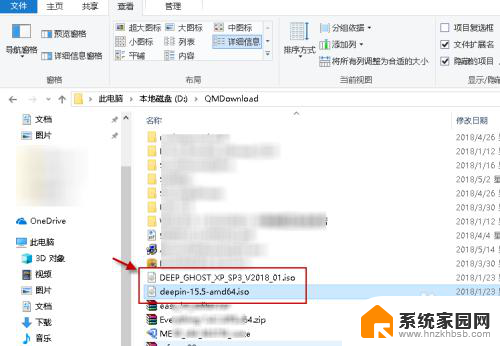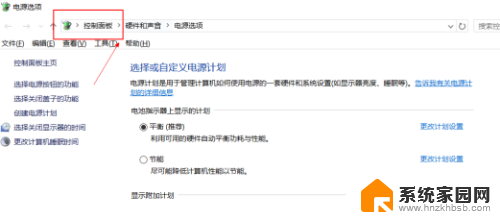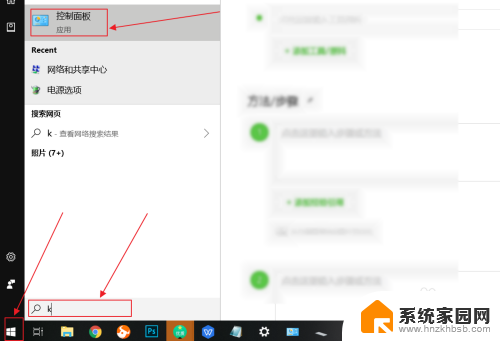笔记本虚拟键盘怎么调出来 win10笔记本虚拟键盘打开方法
更新时间:2024-03-23 15:54:50作者:jiang
在使用Win10笔记本时,有时候我们可能会遇到需要使用虚拟键盘的情况,虚拟键盘可以在没有物理键盘的情况下方便地输入文字。如何在Win10笔记本上调出虚拟键盘呢?下面就来介绍一下Win10笔记本虚拟键盘的打开方法。
具体方法:
1.调出“运行”对话框。
右键点击桌面左下角开始,点击选择“运行”,调出“运行”对话框。
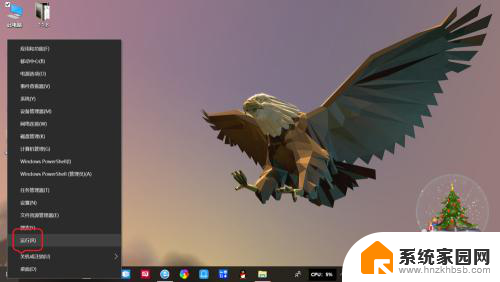
2.输入打开“虚拟键盘”命令。
在运行对话框,输入“OSK”命令。
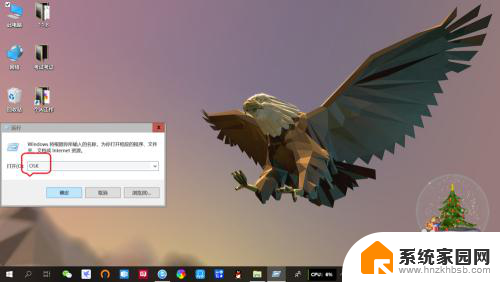
3.打开“虚拟键盘”。
运行对话框输入“OSK”命令后,按回车键或点击“确定”。桌面上即可打开“虚拟”键盘。
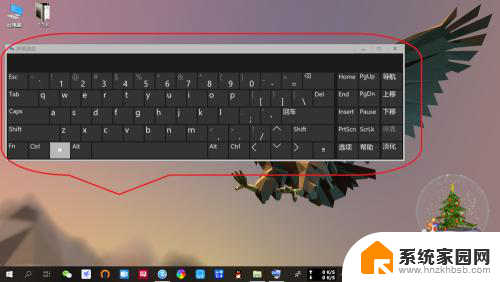
以上是关于如何调出笔记本虚拟键盘的全部内容,如果您遇到这种情况,可以尝试按照以上方法解决,希望这对您有所帮助。